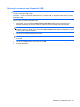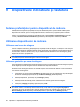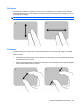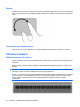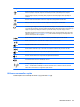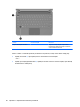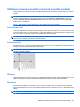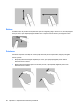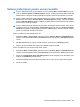Mini - Windows XP Computer User Guide
Utilizarea ecranului senzitiv (numai la anumite modele)
Unele modele de computer vă permit să utilizaţi degetele pentru a efectua anumite acţiuni pe ecranul
senzitiv.
NOTĂ: Instrucţiunile din această secţiune se bazează pe preferinţele setate din fabrică. Pentru a
modifica setările pentru clicurile şi lovirile recunoscute, selectaţi Start > Control Panel (Panou de
control) > Sounds, Speech, and Audio Devices (Sunete, vorbire şi dispozitive audio) > Pen and
Touch (Creion şi atingere).
NOTĂ: Este posibil ca unele mişcări să nu fie acceptate în toate programele.
Lovirea (sau clic)
Loviţi sau loviţi de două ori rapid un element de pe ecran aşa cum aţi face un clic sau un dublu clic pe
zona de atingere sau cu un mouse extern. Loviţi şi ţineţi apăsat pe un element pentru a vedea meniul
de context, aşa cum aţi face cu butonul din dreapta al zonei de atingere.
NOTĂ: Trebuie să ţineţi apăsat cu degetul până când sistemul de operare trasează un cerc în jurul
zonei pe care o atingeţi, apoi apare meniul de context.
Lovirea uşoară
Atingeţi ecranul cu o mişcare uşoară şi rapidă de lovire în sus, în jos, la stânga sau la dreapta pentru a
naviga prin ecrane sau a derula rapid documentele.
NOTĂ: Pentru ca mişcarea de lovire uşoară să funcţioneze, trebuie ca în fereastra activă să fie
prezentă o bară de derulare.
Glisarea
Apăsaţi degetul pe un element de pe ecran, apoi deplasaţi degetul pentru a glisa elementul într-o nouă
poziţie. De asemenea, puteţi să utilizaţi această mişcare pentru a derula lent documentele.
Derularea
Derularea este utilă pentru mişcarea în sus şi în jos pe o pagină sau pe o imagine. Pentru a derula,
aşezaţi două degete pe ecran şi apoi trageţi-le peste ecran într-o mişcare în sus, jos, la dreapta sau la
stânga.
NOTĂ: Viteza de derulare este controlată de viteza degetelor.
Utilizarea ecranului senzitiv (numai la anumite modele) 67